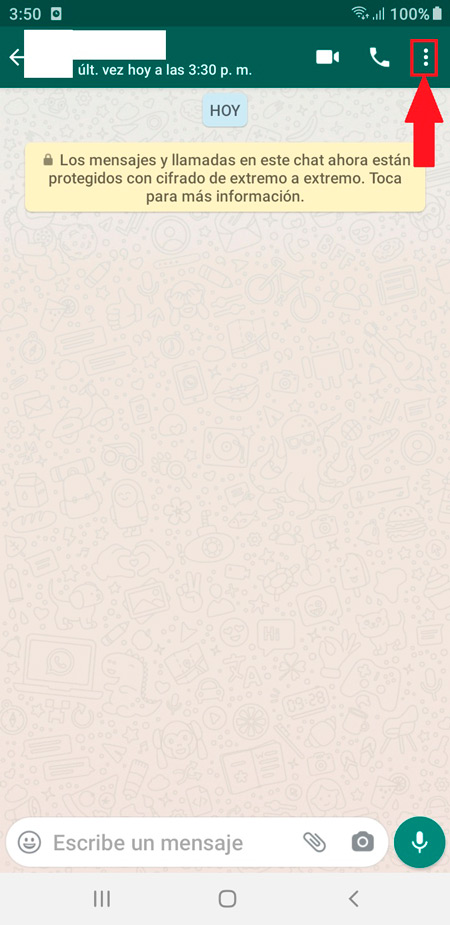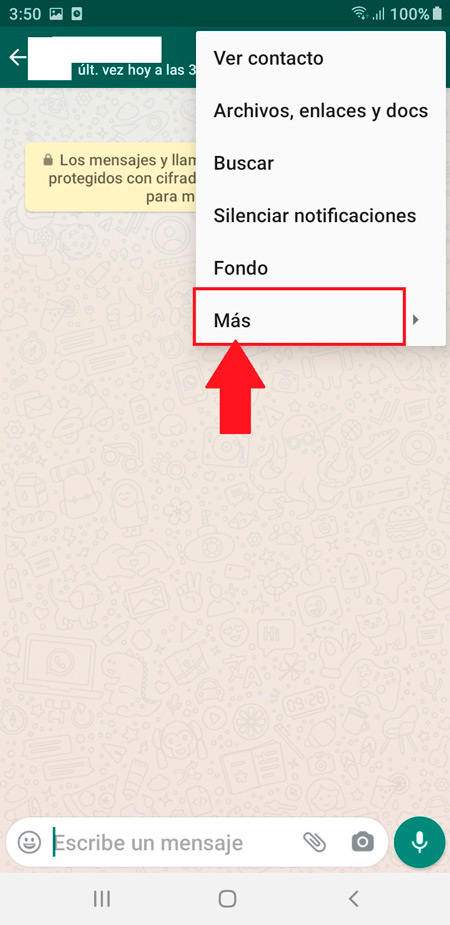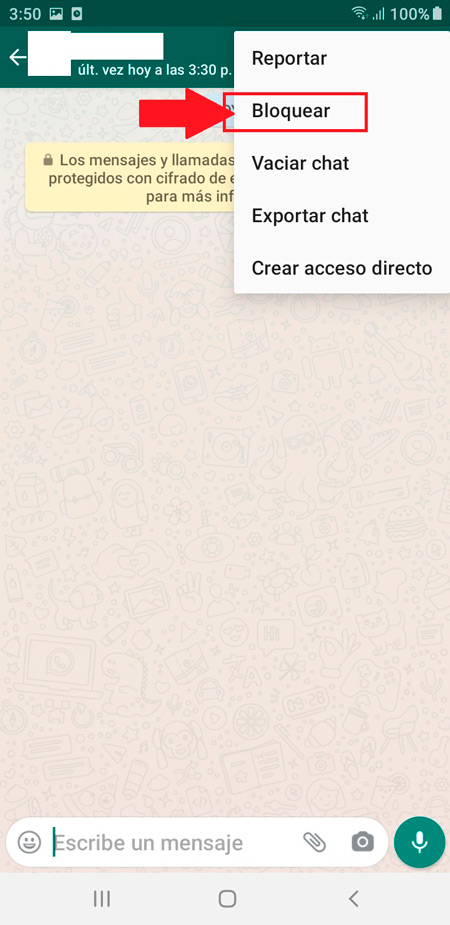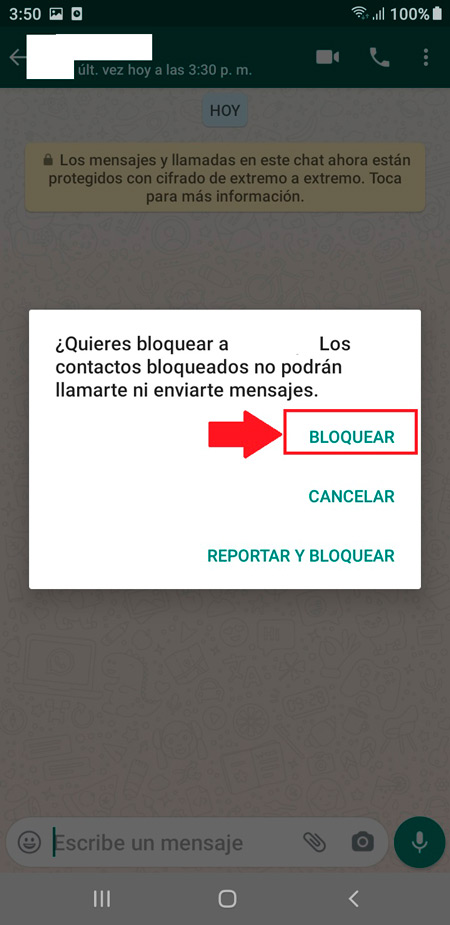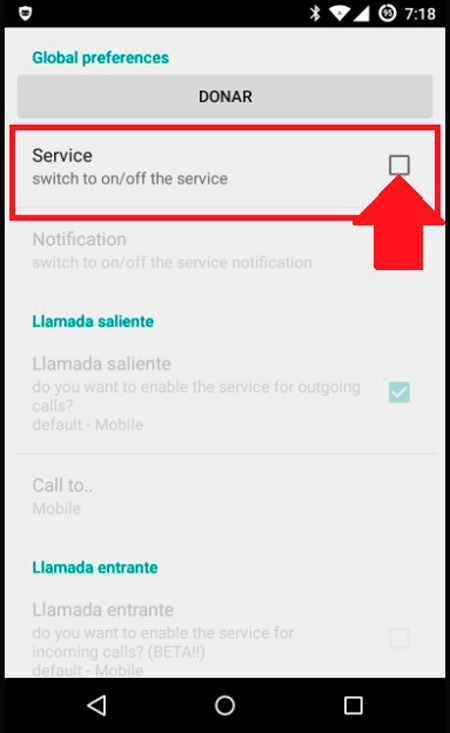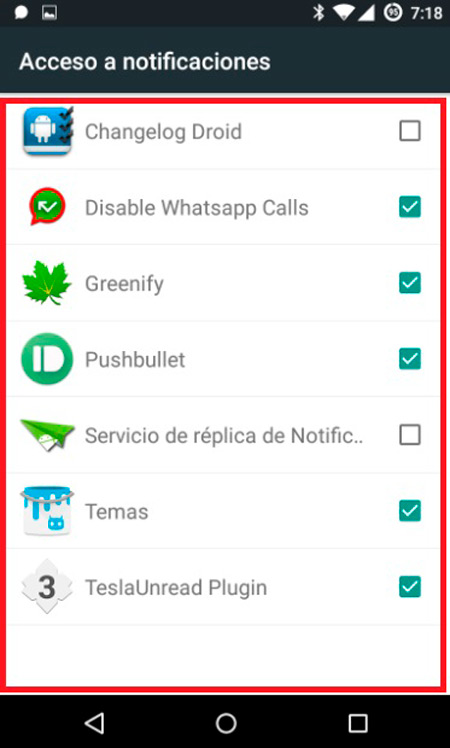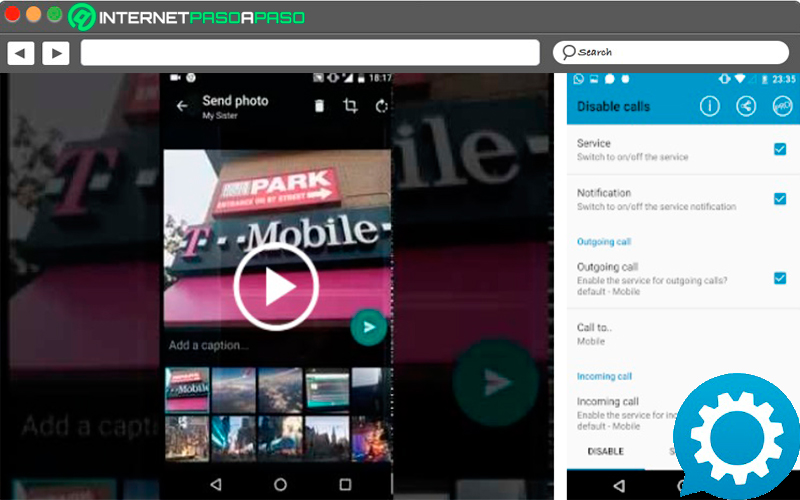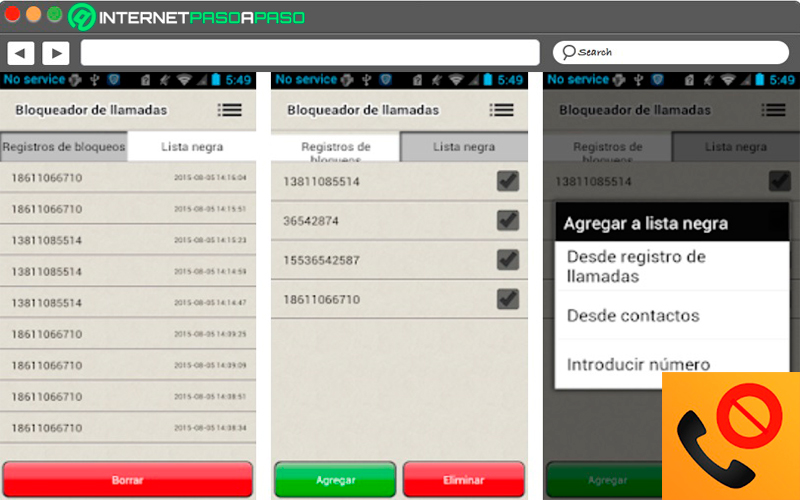Esta aplicación móvil de mensajería instantánea se ha convertido en una de las más utilizadas por la mayoría de los usuarios en todo el mundo, esto gracias a que a través de ellas las personas se pueden comunicar entre sí a través de una forma muy fácil, ya sea a través de mensajes, llamadas o videollamadas.
Gracias a que WhatsApp es una app utilizada casi en todo el mundo, los usuarios pueden comunicarse con personas de otros países o continentes en tan solo unos cuantos segundos con tan solo presionar una tecla. Una de las mejores formas de hacerlo es a través de una llamada, especialmente porque estas son completamente gratuitas.
Sin embargo, existen muchas personas que utilizan las llamadas de la app simplemente para molestar a sus contactos, lo que se termina convirtiendo en un verdadero problema. También puede ser que seas de las personas que no se la llevan bien con las llamadas y por eso tu mejor opción es bloquearlas. Es por ello que en este post te vamos a explicar paso a paso cómo puedes comenzar a bloquear las llamadas de voz de WhatsApp y así evitar que ningún contacto te llame.
Aprende paso a paso cómo bloquear las llamadas de Whatsapp
Las razones del porque quieres bloquear todas las llamadas entrantes de WhatsApp en tu móvil pueden ser muchas, ya sea porque tu trabajo no te permite recibir ningún tipo de llamadas, porque te consumen muchos datos móviles, porque varios de tu contactos te llaman constantemente para molestarte o simplemente porque no te gusta hablar a través de ellas.
Actualmente existen dos formas de poder bloquear esta función de tu aplicación de mensajería, ya sea aplicándola solo para una persona en especifica de tu lista de contacto o para todos en general. De acuerdo con esto aquí te enseñamos a cómo realizar este procedimiento fácil y rápido.
A un contacto determinado
La primera forma de llevar esto a cabo es bloqueando a un contacto en específico para así evitar que este pueda hacerte algún tipo de llamada. Ten en cuenta que para realizar este método no tendrás la necesidad de instalar ninguna otra aplicación en tu móvil. Además, debes considerar que al momento de bloquear a dicho contacto esta persona no podrá comunicarse contigo a través de la app.
Por lo tanto, si una persona de tu lista de contactos de la mensajería no deja de llamarte y molestarte, puedes conseguir que este usuario no lo haga más, para ello lo que puedes hacer es bloquearlo. Para bloquear una persona de tu lista de contactos de WhatsApp será necesario que sigas cada uno de estos pasos:
- Lo primero será ingresar a la aplicación de la mensajería instantánea en tu smartphone.
- Una vez te encuentres en ella debes buscar el contacto que vas a bloquear.
- Cuando lo hayas conseguido pulsas sobre él para ingresar al chat. Una vez dentro del chat de esa persona debes pulsar sobre los tres puntos ubicados en la parte superior derecha de la pantalla.
- Allí te aparecerá una lista de opciones donde debes seleccionar el ítem de “Más”.
- En las nuevas opciones que te aparecen en pantalla pulsa sobre la opción de “Bloquear”.
- Seguidamente te aparecerá una ventana en pantalla donde te pregunta si estás seguro de bloquear a dicha persona, aquí debes seleccionar nuevamente en la opción de “Bloquear” de esta manera puedes evitar que ese usuario siga molestándote a través de las llamadas de voz de la app.
A todos los contactos
La otra forma de llevar esto a cabo es bloqueando las llamadas de todos los usuarios que tengas en tu lista de contactos, esto en caso de no querer que nadie te moleste por esa vía. Para llevar este método a cabo si será necesario recurrir a una aplicación de terceros que será la que permite bloquear esta función dentro de la app de mensajería. Para poder llevar este procedimiento a cabo será necesario que sigas estos pasos:
- En este caso lo primero que se debe hacer es descargar la app de Disable WhatsApp Calls, la misma la puedes descargar desde el siguiente enlace completamente gratuita aunque cuenta con publicidad, recuerda, es una APK y para ello tiene una instalación distinta que desde Google Play.
Descargar Disable WhatsApp Calls
- Una vez descargada en el móvil deberás ejecutarla. Allí te aparecerá una pantalla igual o muy similar a la siguiente:
- Aquí deberás seleccionar la primera casilla que te aparece en pantalla, esta será la encargada de habilitar el servicio de la aplicación en tu smartphone, permitiendo así que el programa funcione correctamente.
- Lo siguiente será dar el permiso de acceso a las notificaciones de las demás app instaladas en el equipo, esto asegurará que todo marche bien.
- Cuando todo esto se haya habilitado la app comenzará a funcionar. Por defecto de la app también se bloquearán las llamadas salientes “Outgoing call” y si quieres puedes activar también la función del bloqueo de las llamadas entrantes “Incoming call”.
- De esta manera puedes comenzar a bloquear todas las llamadas de la aplicación de WhatsApp, lo que te asegurará que ninguno de tus contactos pueda hacerte este tipo de llamadas.
Lista de las mejores apps para bloquear las llamadas de Whatsapp Messenger
Actualmente se pueden encontrar varias aplicaciones móviles que te permitirán bloquear las llamadas dentro de la red social de mensajería instantánea, esto en caso de querer evitar que tus contactos te molesten a través de ellas. De acuerdo con esto, aquí te dejamos las mejores apps que puedes comenzar a utilizar para llevar a cabo este procedimiento.
Tools for WhatsApp
Esta app móvil la vas a poder encontrar disponible en la tienda oficial de Android, la misma se puede descargar completamente gratuita. Con ella vas a tener la oportunidad de bloquear todas las llamadas entrantes en la app, evitando que te entren tanto llamadas como videollamadas de Whatsapp ya sea de todos tus contactos o solo de algunos de ellos.
Pese a ser una muy buena opción para llevar este procedimiento a cabo de forma efectiva, es muy importante mencionar que la app solo funciona durante sus primeros 7 días, por lo que es considerada como una app temporal. De esta manera, una vez transcurridos los 7 días debes eliminarla e instalarla nuevamente para volver a disfrutar de sus servicios.
Teniendo esto en cuenta, para bloquear las llamadas a través de Tools lo que debes hacer es ingresar a “Service” y seguidamente en los “Ajustes” debes permitir todas las notificaciones, esto permitirá que la app pueda bloquear esta función correctamente.
Bloqueador de llamadas
Otra de las aplicaciones que puedes utilizar para llevar a cabo este procedimiento es “Bloqueador de llamadas”, la misma también la encontrarás disponible desde la tienda oficial de Google Play. Esta app tiene como función principal rechazar todas las llamadas entrantes a la app, lo que se convierte en una excelente opción para cuando existen otros usuarios que te molestan constantemente con esta función. Además, una de sus principales ventajas es que te permitirá bloquear usuarios en específicos o toros en general.
Para ello te permite crear una lista negra donde puedes agregar a cada uno de los contactos de los que no quieres recibir una llamada. Entre las principales ventajas de esta aplicación se puede encontrar que es muy ligera y ocupa muy pocos recursos en el equipo, por lo que el espacio de memoria no será ningún problema para su instalación.